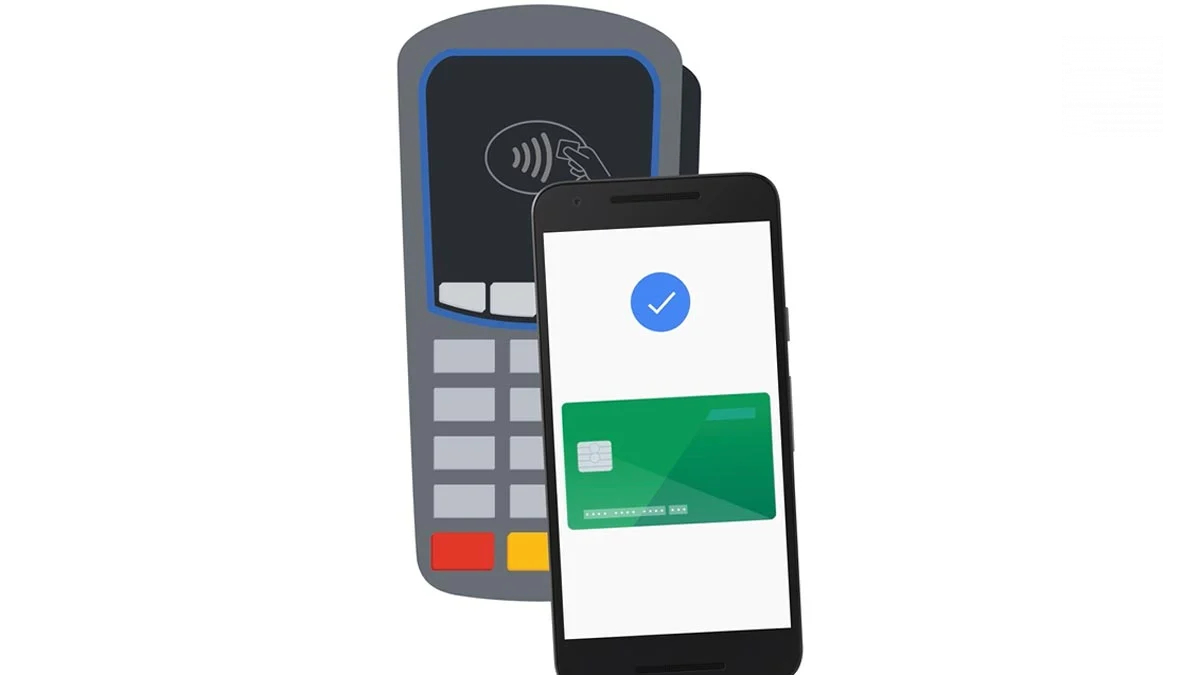
Le paiement grâce au mobile est considéré par beaucoup, fans de Tech comme banques, comme l’avenir. Les solutions se multiplient petit à petit : Apple Pay, Samsung Pay, PayLib et autres ne cessent de faire en sorte de vous faire utiliser cette nouvelle solution.
Après la création de Wallet et Android Pay, Google a clarifié sa solution multiplateforme en créant Google Pay. La solution est disponible en France, mais pas forcément compatible avec votre banque pour le moment. Si c’est le cas, nous vous présentons comment l’utiliser pour payer avec votre smartphone.
Banques et services compatibles
Pour le moment, le nombre de banques et services compatibles avec Google Pay en France est assez restreint, du fait que de nombreux acteurs bancaires ont développé leurs propres solutions. Voici en date les cartes compatibles :
- Boursorama
- N26
- Revolut (Mastercard uniquement)
- Ticket Restaurant Edenred
- Orange Bank
- Lydia
- Boon
- Lunchr
- Max
- Fortuneo
D’autres pourraient cependant s’ajouter au fil des mois.
Pour aller plus loin
Comment payer avec Google Pay sur son smartphone si votre banque n’est pas compatible ?
Où peut-on utiliser Google Pay ?
Google Pay est un service de paiement NFC, au même titre que les puces intégrées à nos cartes bancaires désormais. De ce fait, vous pouvez théoriquement l’utiliser avec tous les terminaux de paiement compatibles NFC ou G Pay, qui présentent l’un de ces deux logos.
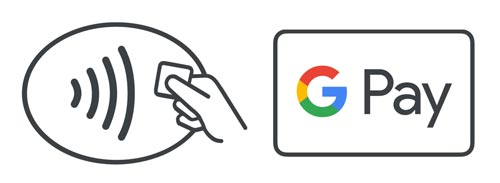
Certains magasins physiques mettent en avant leur compatibilité avec le service. C’est le cas notamment de Conforama, Etam, H&M ou encore Sephora.
Quels appareils sont compatibles Google Pay ?
Pour utiliser Google Pay avec votre smartphone, c’est assez simple. Il suffit uniquement que votre appareil dispose d’une puce NFC.
Notez que certaines montres Wear OS sont également compatibles avec la solution, vous permettant d’éviter de devoir sortir votre smartphone de votre poche pour payer.
Présentation de l’application.
L’application Google Pay, disponible gratuitement sur le Play Store, est assez simpliste. Notez que Google Pay est également un service permettant de payer sur le web, notamment les achats exécutés sur le Play Store : il est donc normal que certaines opérations soient déjà présentes sur votre compte.
Comme toutes les applications Google, il vous suffit de vous connecter à votre compte Gmail pour l’utiliser. Par la suite, vous aurez accès à trois onglets. L’accueil tout d’abord vous permet de retrouver un historique des achats et prélèvements effectués sur votre compte, y compris les achats en ligne.
Le deuxième onglet « Paiement » vous permet de retrouver tous les moyens de paiement enregistrés sur votre compte. C’est ici que vous retrouverez vos cartes de paiement, mais aussi certains autres services (comme PayPal). Notez que tous les moyens de paiement enregistrés ici ne peuvent pas forcément être utilisés pour payer avec votre smartphone : il doit être compatible avant cela. Dans notre exemple, la carte et le compte PayPal ne sont pas compatibles.
Enfin, un dernier onglet « Cartes » vous permet d’enregistrer numériquement toutes vos cartes de fidélité ou cartes cadeaux.
Ajouter une carte de paiement sur Google Pay
Pour ajouter une carte de paiement, il suffit de cliquer sur « + Mode de paiement » dans l’onglet « Paiement ». Celui-ci va vous permettre soit de prendre en photo votre carte pour remplir les champs automatiquement, soit de remplir manuellement vos informations.
Notez que pour pouvoir utiliser pleinement votre carte, une vérification doit avoir lieu. Celle-ci se fait par le biais d’un petit prélèvement de quelques centimes (jusqu’à 1 euro) sur votre compte qui est très rapidement remboursé. Un code peut également être fourni par votre banque pour authentifier la connexion. La procédure est naturelle et sensiblement similaire à n’importe quelle plateforme de paiement en ligne (PayPal notamment).
Pour ensuite changer de carte de paiement sans contact par défaut, il vous suffit de sélectionner la carte voulue dans le menu « Paiement ».
Payer en magasin avec Google Pay
Pour payer en magasin avec votre smartphone, assurez-vous tout d’abord que le NFC est bien activé sur votre smartphone. Pour cela :
- Allez dans « Paramètres »
- Tapez « NFC » dans la barre de recherche
- Vérifiez que la fonctionnalité est bien activée
Si c’est bien le cas, vous ne rencontrerez aucun souci.
Sans même avoir l’application lancée, il vous suffit d’approcher votre smartphone d’un terminal de paiement pour que l’action se fasse. Le téléphone doit tout de même être déverrouillé pour bien s’assurer que vous êtes le propriétaire légitime de la carte.
Une fois que l’icône de validation apparaît sur votre smartphone, vous pouvez reprendre votre appareil : le paiement est effectué !
Si vous voulez recevoir les meilleures actus Frandroid sur WhatsApp, rejoignez cette discussion.





Mais tu as encore besoin de ta CB pour retirer de l'argent.
Non, c’est l’inverse 🤡 Moins Google que toutes apps qui pullulent sur le Play archaïque et qui ont une interaction entre toutes. Moi, jamais je ne donnerai ma CB sur android, c’est assez sûr ! 😳
Parce que tu penses que google va te voler de l'argent sans raison ?
Je vois pas ce qu'ajoute l'écran allumé en plus en terme de sécurité ? Pour allumer l'écran pas besoin d'empreinte ou quoi...
comrpend pas ?
Niveau sécurité c'est quand même évident
Gpay impose une sécurité telles que schéma, du coup l'assistant vocal devient inutilisable, c'est pour cette raison que j'ai viré Gpay
Pour payer sur les sites internet. Gpay ce n'est pas seulement le paiement mobile. C'est aussi tous les sites qui prennent en charge (le play store tout bêtement par exemple) 🙂
Peut être que ça à changé ... je paye avec mon mobile via nfc. Pas vu de frais particulier, c'est comme les autres banques en ligne. J'ai d'ailleurs une autre banque en ligne comme banque principale et garde orange bank en backup.
Google pour payer ? Faut pas avoir peur ou avoir un compte proche de 0 ! 😨
Pas mal de fois où ça déconne chez Carrouf pour moi, je me demande si cela ne vient pas de leur solution Carrefour pay
Peut-Être mais je n'ai pas cette impression, je pense qu'Orange fait plus pour l'avenir de ce pays qu'une banque.
Du coup tu as été débité 3 fois ? 😱
Le plafond de 30€ dépend de la banque, avec le CA tant que je m'identifie je peux payer aussi haut que le plafond de ma carte.
Ca ne fonctionne pas encore en France. Si ta banque n'est pas compatible tu peux jeter un oeil sur la solution de Max.fr qui sera bientôt compatible.
L'intérêt c'est de pouvoir utiliser Google Pay même si ta banque n'est pas compatible.
En effet au temps pour moi. Enfin avec cette possibilité en moins j'ai du mal à voir l'intérêt de jumeler Paypal à Gpay
Ils ont mis quelques années à accepter apple pay, certains résisteront, d'autres ouvriront tôt ou tard. J'avais vu un communiqué de la SG par exemple qui disait qu'ils envisageaient tous les systèmes et qu'ils n'étaient pas fermés à l'idée
Autre avantage du paiement sans contact avec Gpay est qu'il fonctionne toujours même si la CB est bloqué suite à trois erreurs de saisie du code de cette.
Merci, j'ai déjà la carte Max qui me payer avec ma montre Garmin. J'espère qu'ils seront disponibles rapidement sur GPay 😃
Pour l'instant aucun échec après une dizaine de paiements chez Bourso. Peut être la banque qui est en cause.
Orange j'y ai été. Le paiement mobile passe par la carte SIM et pas par le NFC du téléphone. Les frais sont exorbitants de fait il est inenvisageable d'en faire sa banque principale. Pour l'instant je n'ai pas trouvé mieux que Boursorama.
Sinon y a-t-il un espoir que les grosses banques soient compatibles un jour avec gpay ? Parceque elles ont toutes un système concurrent
Parfait merci, effectivement pour la CB je ne l'ai pas activé à cause de ce type de pb...
Parfait merci
Ok merci
Oui bien sûr. Mais c'était pas la question du gars juste au dessus
Certes mais je parle de la fonctionnalité du paiement sans contact qui ne fonctionne pas avec Paypal
Pourquoi répondre "c'est impossible" alors qu'il y a dans l'article un screenshot avec PayPal dans l'appli... C'est faisable. Je l'ai aussi. C'était un des moyens de paiement que j'utilisais avec Google sur le store. Il a été automatiquement ajouté à Gpay.
Non si il ne peut pas déverrouiller le téléphone. Et oui, si il peut déverrouiller ton téléphone.
Sinon il y a orange bank, je l'utilise, ça marche bien, j'ai gagné 120 euros pour m'inscrire, ils payent leurs impôts en France et fond avancer notre pays !
Ton téléphone doit être déverrouillé pour que Google pay marche...
Marche parfaitement avec boursorama 👍ca m'a permis de changer de banque et c'est bien mieux que la précédente
Pas de limite tu peux payer 120 euros par exemple
J'ajoute que je trouve ça même bien plus securisé que la CB. D'ailleurs on peut même laisser la carte bancaire dormir dans un tiroir, n'en déplaise aux banques françaises réfractaires au changement comme dirait un macaron. Plus besoin de carte bancaire pour les petites dépenses quotidiennes (essence, tabac, bar, resto etc.). Ça sert juste pour ton gros caddie de courses ou de façon occasionnelle... Et si tu perds ton mobile il te reste toujours la carte bancaire de ton tiroir, pas besoin d'attendre toute la procédure de renouvellement de carte.
C'est en tout cas plus sécurisé que si l'on te vol ta CB. Le paiement sans contact ne fonctionne pas sur un appareil verrouillé. De plus, il n'est pas possible "d'enchaîner" plusieurs paiement sans contact a la suite dans une période de temps restreinte (message de mon appli bancaire). Et si on ajoute a cela le plafond des 30 euros, cela réduit quand même pas mal les utilisations frauduleuses de paiement sans contact en cas de vol. Une CB ne possède pas tous ces gardes fou (sauf le plafond de paiement).
bah ça ne marche pas à tous les coups, il y a de rares échecs avec n26, mais chaque fois que ça arrive c'est relou, car les fois suivantes tu stresses en te demandant si ça va passer.
J'ai essayé avec une carte bourso sur une caisse CB Leroy Merlin... J'ai eu un succes sur l'écran de l'appli GPay mais echec sur le terminal CB à 2 reprises... j'ai fini par payer sans contact avec ma CB
c'est impossible, seules les cartes des banques compatibles peuvent être associées
Comment vous faites pour relier PayPal à votre compte Gpay ?
Le truc que tout le monde oubli de mentionner, c'est qu'il faut avoir l'écran allumé lors du paiement! Je me suis retrouvé comme un con à vouloir payer avec le téléphone en veille...
Comme beaucoup de banque française ;)
Je me suis mal exprimé. Avec les paiements sans contact PayLib par exemple, c'est limite a 30 euros max de dépense. Sauf erreur, cette limite' n'existe pas avec Samsung Pay. Qu'en est-il de Google Play?
La même qu'avec la CB attachée
Y a t'il un plafond de paiement (supérieur a 30 euros? Sans limite ?)?
J'ai déja payé 80€ avec googleplay et boursorama
Probablement, pour info je suis à la société générale
Ok donc c'est une restriction au niveau de la banque et non de l'application en elle-même...
Avec Paylib, je paye jusqu'à 300 euros avec mon mobile
Et si on perd son tel comment ça se passe, celui qui le "trouve" peut payer sans contact ?
Je l'utilise depuis 1 mois et je trouve que c'est tellement pratique ! Finis le "carte muette"
Ce contenu est bloqué car vous n'avez pas accepté les cookies et autres traceurs. Ce contenu est fourni par Disqus.
Pour pouvoir le visualiser, vous devez accepter l'usage étant opéré par Disqus avec vos données qui pourront être utilisées pour les finalités suivantes : vous permettre de visualiser et de partager des contenus avec des médias sociaux, favoriser le développement et l'amélioration des produits d'Humanoid et de ses partenaires, vous afficher des publicités personnalisées par rapport à votre profil et activité, vous définir un profil publicitaire personnalisé, mesurer la performance des publicités et du contenu de ce site et mesurer l'audience de ce site (en savoir plus)
En cliquant sur « J’accepte tout », vous consentez aux finalités susmentionnées pour l’ensemble des cookies et autres traceurs déposés par Humanoid et ses partenaires.
Vous gardez la possibilité de retirer votre consentement à tout moment. Pour plus d’informations, nous vous invitons à prendre connaissance de notre Politique cookies.
Gérer mes choix